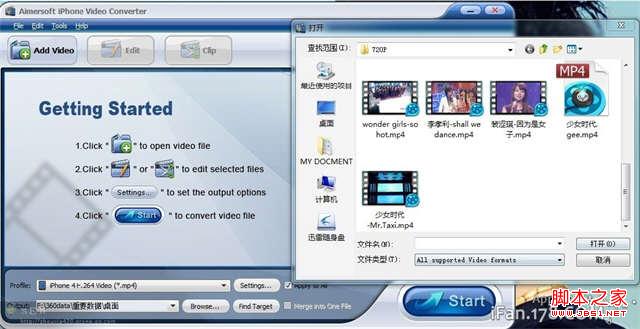当前焦点!华为路由Q2 Pro值得买吗 华为路由Q2 Pro全面评测
大家都知道,大户型居室的WiFi不能全屋覆盖,是个最让人头疼的事。看视频,断断续续;打游戏,团战必卡,单路由已经无法满足用户对于Wi-Fi无处不快的需求。而华为路由Q2 Pro,就是解决这个问题的最佳方案,感兴趣的朋友不要错过了。
开箱展示
 (资料图片)
(资料图片)

▲Q2 Pro的包装,沿用了华为经典的红白配色,风格简约。这次收到的是子母装,适合大平层或者复式户型。
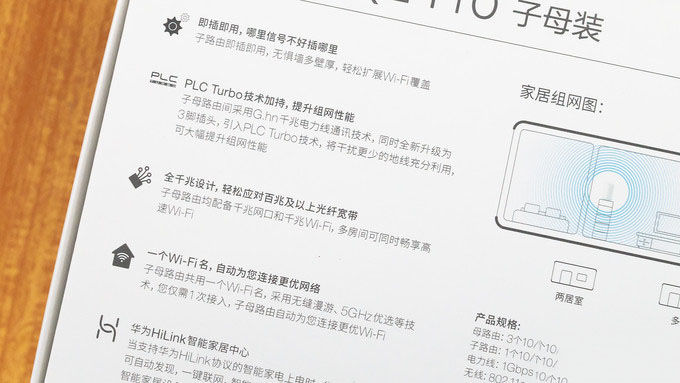
▲背面是产品的特点介绍。除了全千兆网络、PLC Turbo电力传输之外,“无缝漫游”这个关键词一下吸引了我的注意了。具体的漫游效果如何?后面当然得好好测试下。

▲开箱咯!“子母装”顾名思义,自然是一大一小的两个组合。这对“母子”的个头相当悬殊,一个大约18厘米高,另一个是10厘米。

▲子母两个都是同样的经典的白色风格,能融合到不同的家居装修风格中。相比起某些高端路由的“八爪鱼”设计,Q2 Pro因为使用了内置天线,外观上也更加简练。

▲一个小细节,Q2 Pro无论子母都是使用的3脚插座。而常见的路由器多是2脚为主。这是跟Q2 Pro利用地线传输数据有关。利用干扰更小的地线,可以有效提高传输效率。

▲而在接口方面,Q2 Pro的母路由有3个千兆网口,网口不分WAN/LAN。而子路由上有1个LAN口,同样为千兆规格,值得点赞,只是子母路由都没有USB接口,有点小遗憾。
安装使用

▲要使用首先得安装。接上电源、网线。开机后路由器先会亮起红灯。表明路由器已经启动,但网络还没有接通。
▲利用“智能家居”APP,或者连接上Q2 Pro的后台。就能进行初始化设置。包括PPPoE拨号、WiFi名称和密码设置。这些内容都很常规,配合向导式的操作,一会功夫就能轻松搞定了。

▲网络连接成功之后,母路由会亮起蓝灯,代表母路由已经可以正常使用了。

▲子路由的部署更是没有任何难度,完全即插即用。把子路由插到电源插座,母路由会自动侦测到子路由,并自动开始同步设置。大约20秒后,子路由的指示灯由红变蓝,就大功告成了。整个安装过程只花费大约5分钟。
也因为Q2 Pro子路由自动配置的特性,如果后续想增加节点增加覆盖,就会特别方便。
性能测试(信号/网速)
其实早年在折腾WiFi覆盖的过程中,我也尝试过其他品牌的电力猫组合。但效果总是不尽如人意。主要是经过电力线传输后,网速会有明显的折损。
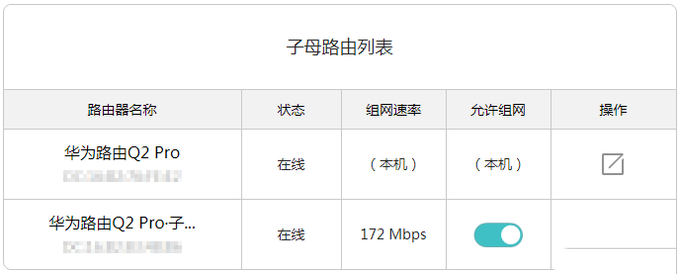
▲而华为Q2 Pro使用的是UPA推广的G.hn电力传输协议。理论上可以达到1Gbps的速率。但安装后在路由器后台看到,子母路由间的传输速率为172Mbps。是这软件的显示错误?还是因为电线质量不能达到最大速率?
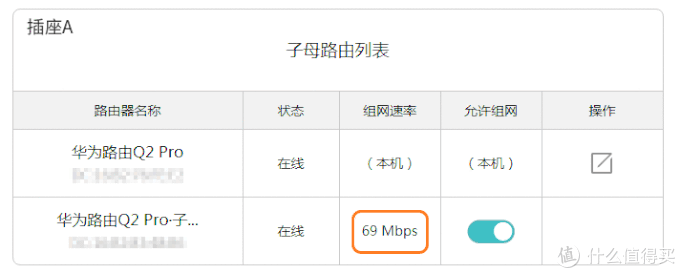
▲我尝试着将子路由换到同一房间,不同的插座上。又分别出现了63~212Mbps不等的速率。可见电缆、电源插座的质量,以及周边电器工作引起的电流波动,也会对电力连接的效果产生一定的影响。
那么后续测试中,都把子路由放在电力连接效果最好(212Mbps)的位置上。
- 小米首款2亿像素新机有望面世:红米K50SPro相机配置惊人
- 理想纯电款MPV谍照上线 车长或超过五米 采用宁德时代麒麟电池
- motoX30Pro充电头可达到最高百瓦输出公有协议 非标配为90W
- PIX NII迷你PC新品正式登场 整重仅158.7g 更自带小风扇散热
- B站用户可关注人数上升至3000 账号IP属地展示功能也已上线
- INZONE成为DOTA2阿灵顿特锦赛合作伙伴 新赛事也已开幕在即
- AOKZOE A1掌机预售即日开启:将可兼容运行Win11/SteamOS
- 安卓爆料者发现Pixel新品参数:Tangor将采用前后双传感器规格
- 数码闲聊站爆料小米正研制骁龙8系高端款新品 并分享更多细节
- 苹果首次开卖iPhone 12 mini官翻机 拥有黑色外观和128GB存储空间
- 小米创办人:曾对刚发布的小米12S系列感到担心 现在比较安定
- 一加Ace Pro零下20度也能充电 新机采用6.7英寸120Hz直屏
- moto X30 Pro外观公布 拥有比iPhone 13系列高出16倍的像素实力
- 报道称M1版MacPro将不会推出 且mini款式也不会被重新设计
- 东风风行游艇今日上市 新车全系标配皮质座椅和皮质包裹方向盘
- 北汽魔方将于今日上市 采用全液晶仪表盘和悬浮式大尺寸中控屏
- 新款奥迪A6L即将在下周六上市 已曝光实拍图显示其时尚外表
- 吉利缤越COOL配置出炉 采用了 “狂暴进气格栅”全新家族化设计
- 世界首款太阳能动力MPV发布 该车的空调出风口样式十分古老
- 小米CEO重发经典小米4工艺介绍视频 金句标语引发网友回忆
- 东风猛士首款纯电越野工程样车下线 提供4座或6座两种车内布局
- 红旗超跑S9有望于海外建厂及成立研发中心 项目预计九月开工
- 中期改款长安福特探险者正式亮相 新车采用全新的设计样式
- 英特尔正式开卖ArcticSound-M显卡 并悉数公布新品参数规格
- 比亚迪海豹将于今日上市 海豹全系标配全速自适应巡航系统
- 中兴AX5400 WiFi6路由器发布 信号最高可增至6dB网速更畅通
- 新报告显示第二季度智能机销量创新低 同比环比皆下降超一成
- GaNPrime新品GaN充电器来袭 据称可自行调整各端口电源分配
- 尼康Z400mmF4.5镜头解析:新品更加轻量化 多镜片撑起高品质
- OPPO所属队伍分别拿下最新一届全国人工智能大赛第一二名
- 英伟达AI Enterprise2.1上线 将支持企业于更多环境中部署应用
- 小米电视ES Pro 65寸图赏 支持小爱同学智能远场语音控制
- moto X30 Pro采用全对称设计 加入全新自研的智能高解析模式
- 一加Ace Pro官宣推出《原神》限定版 并发布了预告消息
- moto X30 Pro搭载53°微曲屏 后置主摄搭载2亿像素传感器
- 华硕Zenfone 9真机图赏 堪称是“安卓版iPhone 13 mini”
- 一加Ace Pro超12万人预约 宣布Ace Pro全球首发瞬时带宽技术
- 雪碧永久放弃标志性绿瓶 雪碧中国回应:暂未收到改变瓶子包装通知
- 沈腾科幻新片《独行月球》拿到9.6分 刷新国产片首日场次纪录
- NASA重新调整火星“寻宝”计划 拟增加两架类似于机智号的火星直升机
- 索尼PS5推送测试版系统 带来1440P视频输出选项
- 我国成功发射量子微纳卫星 密钥生成时效性提高2-3个数量级
- 苹果iPhone 14系列有望配备LPDDR5 提供比LPDDR4X多50%的带宽
- 哈啰回应员工破坏美团电单车:哈啰单车曾被破坏 该员工盲目报复
- 中文编码字符集新国标发布 是中文信息技术领域最重要的基础性标准
- 诺兰史诗级新片《奥本海默》公布首支高清预告 预计于明年上映
- 新版美猴王动画电影定档 该动画电影由由东方国际影业出品
- Intel将彻底退出傲腾存储业务 不再开发未来新产品
- Windows 11 22H2新版25169发布 改善英文手写输入和转文本速度
- Intel新财报净利润/营收均下滑 锐减主要是个人PC需求的暴降
- 库克回应iPhone在中国打折 与清理库存没有任何关系
- 江苏一酒吧禁超130斤女生进惹怒女性网友 大家怎么看?
- 最新款MINI ConceptAceman概念车来了 实车将在游戏展亮相
- 摩托罗拉Razr2022确认搭载3500mAh电池 拉高折叠屏能效比
- 传三星S23Ultra或将使用前代同款长焦配置 像素可达10MP
- 被网友称为太空快递小哥的天舟三号货运飞船受控再入大气层
- 力箭一号运载火箭成功首飞 其起飞重量可达135吨运载能力最强
- 中国儒意官宣新游戏传奇天下 使用虚幻引擎4制作 画面跨越式升级
- 环球观焦点:Sony预告PS VR2新功能 全新透视模式方便快速“返回现实”
- 高通中国区董事长孟樸:5G+AI双擎赋能工业“智造”高质量发展
- 曝真我与红米将在23年推出天玑8200/骁龙8+新机 且售价实惠
- AOC与保时捷设计联名新品正式发布 亮眼设计获得红点奖肯定
- RedmiG2022游戏本正式开售 模具设计优化带来更简练外观
- 最新款红旗H5正式上市 车型可达到B+级标准 大于奥迪A4L
- 沙特计划耗费万亿元搭建巨型摩天大楼 地底还将构建高速铁路
- 小米12S系列人气最高机型出炉 Ultra版本评价数已超过两万
- Verizon开售ThinkPadX13s电脑:可支持5G连接 存储达512G
- 传RTX4090或成年内唯一上市40系显卡新品:最快九月亮相
- 将采用16GB内存顶级配置为标配 一加新机参数规格令人惊艳
- AMD推送22.7.1显卡驱动更新 可使OpenGL表现力翻倍提升
- 一加AcePro将搭载瞬时带宽技术横空出世 数据吞吐量提升惊人
- 微头条丨养宠必备:AIRROBO推出不夹猫电动猫砂盆
- OnLeaks曝光多款GalaxyZFlip4官图 背屏与相机布局基本未变
- 真实测评 | 4款热门骨传导耳机选购指南
- motoX30Pro全新真机样张来了 清晰光影衬出秀丽荷花细节动人
- 天天热点!男子因眼睛小被系统误判开车睡觉 小鹏汽车回应称已连夜优化
- 英伟达新品PG137爆料上线:总带宽高至1.1TB/s 运行游戏更轻松
- 奇瑞高端SUV E0Y新车规格与外观一同曝光 造型流畅科幻且豪华
- 全球新动态:消博·秀|支持AI人工智能的减压养身椅上新 OSIM傲胜传递健康新理念
- 小米创办人雷军:手机中最强变焦机型非小米12SUltra莫属
- 微软承认Win10六月可选更新所致打印问题 并提供临时解决方法
- 红魔7SPro大黄蜂限量典藏版开启预售:因良品率不足十分稀缺
- 速讯:湖北朝兴网络科技有限公司前后双摄360度旋转款儿童手表
- 【天天快播报】中国信通院陈屹力:降本增效是企业云原生应用的最大价值
- 微资讯!巧借MES软件系统,提高企业工单管理效率
- 世界热消息:一文看懂MES系统设备管理模块的功能
- Win10安装最新补丁后版本号迭代至22H2 正式版有望即将到来
- 全球快报:iOS、Android、PC 近期值得关注的 10个App
- 一加朱海舟看好自家AcePro新品:使用趁手 有望成新一代爆品
- 法拉利最新款SUV效果图曝光 长车头与溜背设计使车身更流畅优异
- iQOO10Pro新机首销已至 微云台配置将极大加强拍摄流畅与稳定
- 报道称广汽集团已在着手研发飞行汽车产品 有志向科技化转型
- 卡普空称街头霸王6将推出多个经典角色装扮形象 并线上分享外观
- Xiaomi胶囊耳机系列新品正式上架 同轴双单元双动圈音质更纯净
- DELL产品经理顾力玮展示XPS13二合一笔电 尽显旗舰精彩之处
- 戴尔傅智威介绍游匣G16游戏本:使用Cherry键盘为其最大特色
- 富士GF80mmF1.7R WR镜头推荐:散景佳 适合拍摄柔美人像
- 一加AcePro将成首发LOL手游120帧模式安卓机 打造流畅高帧体验
- 消息称Eutelsat卫星公司拟收购OneWeb 且前者已为其第二大股东
- 传苹果将在年内推出M2Extreme版MacPro 高端版则在明年亮相
新闻排行
精彩推荐
- 【世界快播报】重温童年回忆:《大富翁 4》《典藏大富翁》Steam 版正式亮相 12.75 元起
- 全球时讯:每日优鲜跑路?创始人回应
- 热议:淘宝把用户分9大人群,看看你在哪个群
- 天天热点!男子因眼睛小被系统误判开车睡觉 小鹏汽车回应称已连夜优化
- 微头条丨养宠必备:AIRROBO推出不夹猫电动猫砂盆
- 【全球时快讯】意外走红 真人蒂法小姐姐跨界吸引全世界宅男来围观
- 消息!不怕压不住!十铨推出业内首款VC液冷M.2 SSD
- 环球消息!只是费电!RTX 4090可解锁600W功耗
- 今日看点:RTX 4090即将亮相!或许是今年唯一一款RTX 40系列显卡
- 【速看料】河南网友狂喜,5G网络实现乡镇以上和农村热点区域全覆盖
超前放送
- 最新资讯:电脑本地连接受限制或...
- 环球头条:360安全路由mini如何...
- 环球即时:iPhone7黑色和亮黑色...
- 全球快讯:iOS8怎么越狱啊?苹果i...
- 环球新动态:小米4配置参数怎么...
- 当前焦点!华为路由Q2 Pro值得买...
- 【世界新视野】iPhone7怎么更换A...
- 全球关注:飞鱼星与TP-link配置i...
- 今日讯!给大家总结一些安卓手机...
- 环球简讯:华为P8手机上市时间及...
- 焦点速读:中兴V9手机怎么样?中...
- 速讯:苹果iOS10-10.2越狱必后安...
- 全球观察:苹果apple ID密码怎...
- 全球热讯:小艾手机怎么样 小艾...
- 【环球报资讯】索尼PC Companio...
- 世界快看点丨路由器怎么赚钱?设...
- 世界快播:如何加密U盘文件防止...
- 世界微动态丨iphone x怎么设置4...
- 天天快消息!linksys无线路由器...
- 焦点观察:宽带无法连接错误676...
- 世界今头条!iphone如何屏蔽短信...
- 环球即时看!快手音频指纹专利获...
- 新动态:便捷、安全、智能三重升...
- 当前快播:安全看得见,九大开锁...
- 环球新资讯:盲盒中奖,非常惊喜...
- 【环球新要闻】小米MIX FOLD 2...
- 【世界新要闻】饮料颜色引领消费...
- 时讯:湖北朝兴网络科技有限公司...
- 环球新消息丨还有裸头雕?HT推出...
- 每日速读!多彩暑假,快乐一“夏...
- 环球今日讯!自动驾驶重卡赛道迎...
- 视焦点讯!把空调穿在身上?家电...
- 【世界快播报】重温童年回忆:《...
- 环球速看:消博会快报|“小海龟...
- 天天信息:谷歌推出珊瑚色无线耳...
- 世界实时:北京:年底实现小区电...
- 全球时讯:每日优鲜跑路?创始人...
- 今日讯!鸿蒙3发布:效率与颜值...
- 热议:淘宝把用户分9大人群,看...
- 当前要闻:华东师范大学副校长周...
- 宾利首席执行官证实旗下首款纯电...
- iOS16开发者预览版Beta4更新发布...
- 英雄联盟手游3.3A版本来袭 三国...
- 小马智行与三一重卡共同设立合资...
- 油管博主升级改造SteamDeck 存...
- 小米路由器AX9000升级加入百度网...
- 比亚迪宣布将参与十月巴黎车展 ...
- 合创汽车于新车谍照曝光后不久即...
- 苹果公司关闭iOS15.5验证通道 ...
- 索尼PS+会员游戏库宣布新加入阵...